Firefox kan nå vise søkeord i stedet for URL
Firefox-utviklere har lagt til en ny kontroversiell funksjon i nettleseren. Den kan nå vise søkeord i adressefeltet for standard søkemotor i stedet for den faktiske nettadressen.
Annonse
Endringen har landet i Nightly-grenen til nettleseren som for tiden er vert for Firefox 110 og er planlagt utgitt 14. februar.
Det er nå muligheten til å vise det angitte søkeordet i adressefeltet i stedet for å vise søkemotorens URL. Nøkkelordene vil være synlige i adressefeltet, ikke bare under skrivingen, men også hele tiden når søkeresultatsiden er åpen i fanen.

Dette fungerer bare med standard søkemotor, og når søket ble startet fra URL-boksen.
Det er klart at ikke alle vil være fornøyd med denne nyheten. Heldigvis gjorde utviklere det valgfritt. For å deaktivere den nye virkemåten og gjenopprette den faktiske URL-en, kan du bruke et nytt alternativ i Innstillinger > Søk.
Firefox viser også et tips når du søker etter noe for første gang ved hjelp av adressefeltet.
Til slutt kan man bruke et about: config-alternativ kalt browser.urlbar.showSearchTerms.featureGate. Sistnevnte er for øyeblikket tilgjengelig i Firefox Beta, versjon 109, men den mangler brukergrensesnittet.
Aktiver eller deaktiver søkeord i stedet for URL i Firefox-adresselinjen
- I Firefox klikker du på Meny ikonet og velg Innstillinger.
- Til venstre klikker du på Søk seksjon.
- Fjern merket for "Vis søkeord i stedet for URL på standard søkemotorresultatside"alternativet. Fra nå av vil Firefox bare vise nettadressen til søkemotoren, og ikke søkeordene du skrev inn.
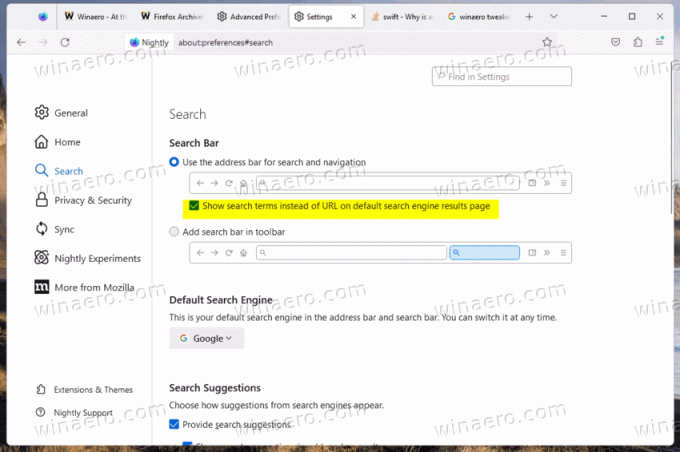
Ovennevnte gjelder Firefox 110 og enhver annen versjon som har den aktuelle avmerkingsboksen i innstillingene.
Imidlertid inkluderer nettleseren din ennå ikke brukergrensesnittet, f.eks. du kjører Firefox 109 Beta, eller du foretrekker user.js/about config tweaking, her er en alternativ metode.
Deaktiver søkeord i adressefeltet via about: config
- Type om: konfig i Firefox sin adresselinje, og trykk Tast inn å åpne Avanserte innstillinger side.
- Bekreft at du aksepterer risikoen ved å klikke på den store blå knappen.
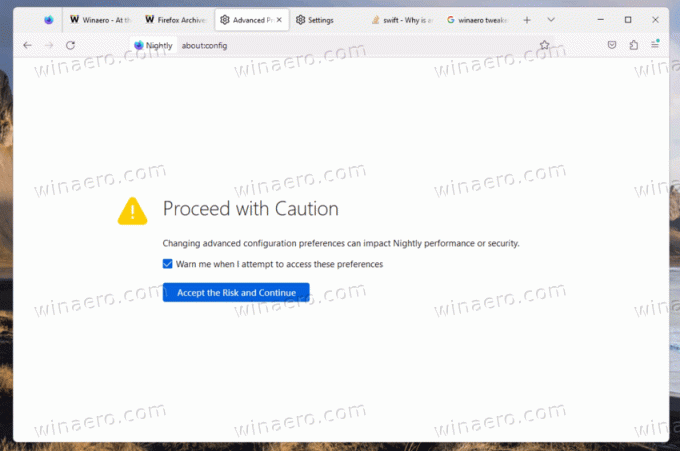
- I søkefeltet skriver du eller kopierer og limer inn følgende linje: browser.urlbar.showSearchTerms.featureGate.
- Nå, i verdilisten, bytt til browser.urlbar.showSearchTerms.featureGate verdi til ekte hvis du vil se søkeordene i stedet for URL-en. Ellers sett den til falsk for å få Firefox til å vise URL-adressen i stedet for søkeordene dine.
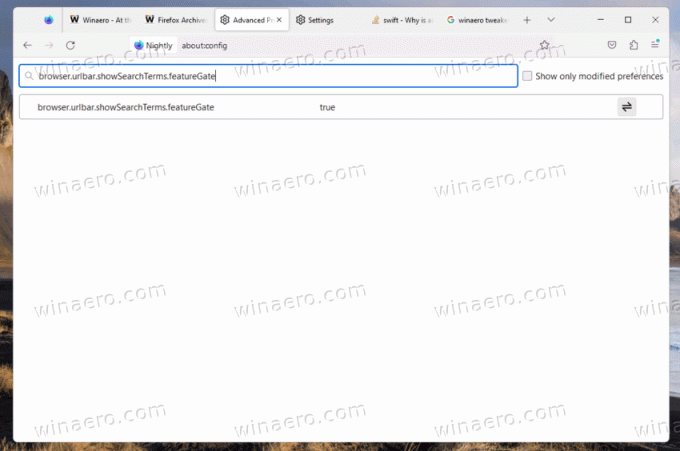
- Du kan nå lukke Avanserte innstillinger fanen. Endringen går live umiddelbart.
Du er ferdig.
Søkeordene i adressefeltet er ikke den eneste endringen Firefox mottok denne måneden. Det er også en funksjon som automatisk avviser informasjonskapsler i samtykkebanneret for informasjonskapsler og får banneret til å forsvinne for å spare tid. Lær hvordan du aktiverer det i en dedikert guide.
Hvis du liker denne artikkelen, vennligst del den ved å bruke knappene nedenfor. Det vil ikke ta mye fra deg, men det vil hjelpe oss å vokse. Takk for støtten!
Annonse


